桂科版 初中信息技术 八年级上册 编辑数据 课件(共20张PPT)
文档属性
| 名称 | 桂科版 初中信息技术 八年级上册 编辑数据 课件(共20张PPT) |

|
|
| 格式 | zip | ||
| 文件大小 | 457.3KB | ||
| 资源类型 | 教案 | ||
| 版本资源 | 桂科版 | ||
| 科目 | 信息技术(信息科技) | ||
| 更新时间 | 2020-11-09 21:59:20 | ||
图片预览




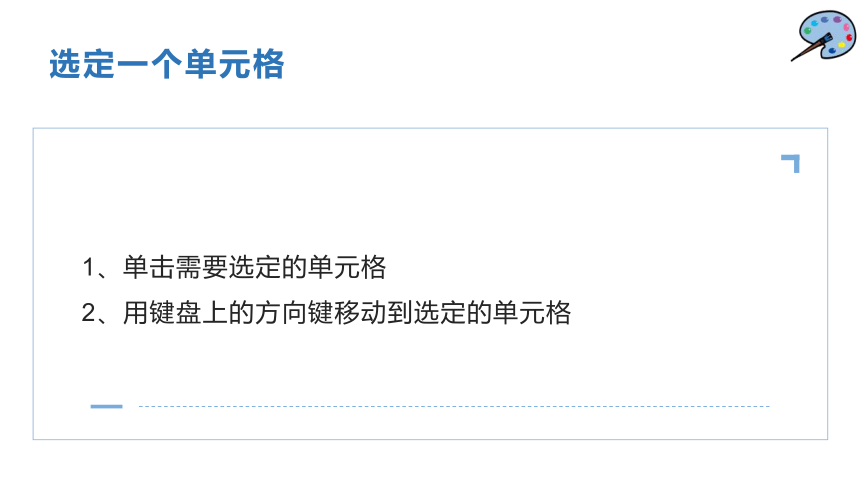

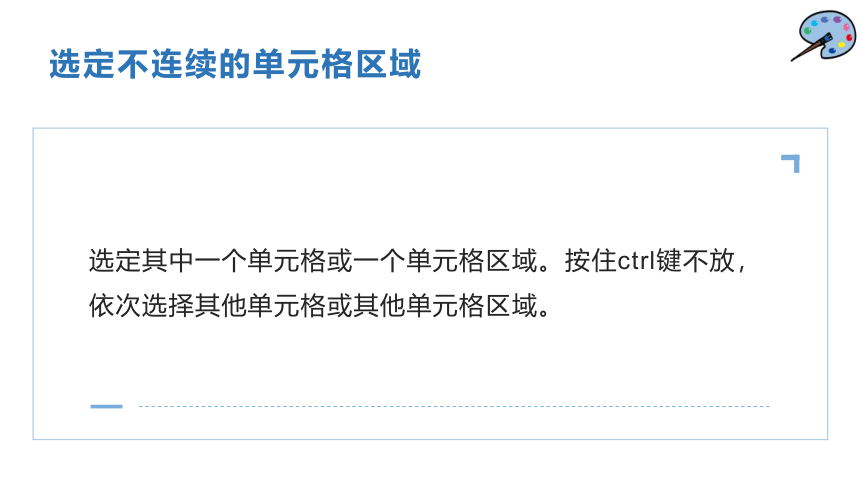
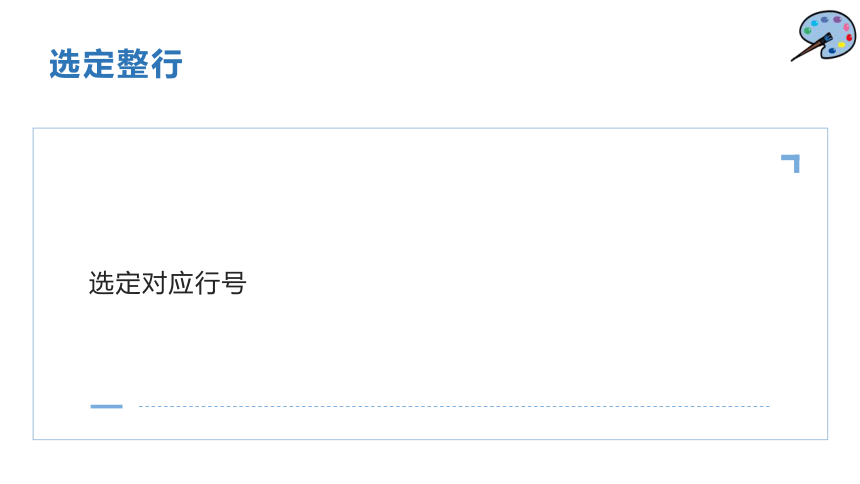

文档简介
(共20张PPT)
编辑数据
单/击/此/处/添/加/副/标/题/内/容
在制作书本第三页
图1-2
Excel工作表实例时,你是如何解决一下问题的?
1、在天气现象一列中“北京、天津、哈尔滨、沈阳、长春、济南
”六个城市的数据都是“晴”,你是如何输入的?
2、在首要污染物一列中,大部分数据都是“可吸入颗粒物”,你是如何进行输入的?
探究一
我现在要选择一位同学制作的图1-2
Excel工作表实例中的一个数据进行展示,我该怎样操作?
选择一个连续的单元格区域呢?
选择一个不连续的单元格区域呢?
选择一行或一列数据呢?
选择整个工作表呢?
选定操作
1、单击需要选定的单元格
2、用键盘上的方向键移动到选定的单元格
选定一个单元格
1、单击单元格区域左上角的单元格,按住鼠标并拖动到右下角的单元格
2、单击左上角单元格,再按住shift键,同时单击右下角单元格
选定连续的单元格区域
选定其中一个单元格或一个单元格区域。按住ctrl键不放,依次选择其他单元格或其他单元格区域。
选定不连续的单元格区域
选定对应行号
选定整行
选定对应列标
选定整列
单击行号和列标在左上角交叉处的全选按钮
选定整个工作表
调整和修饰工作表
设置标题居中
选定需合并的单元格区域,单击工具栏上的“合并且居中”按钮。
插入一行或一列
在选定行的上方,右键单击鼠标,选择“插入”命令
删除一行或一列
选定要删除的行号或列标,右键单击鼠标,选择“删除”命令。
设置恰当的行高或列宽
菜单栏——“格式”——“列”/“行”
设置边框线
菜单栏——“格式”——“单元格格式”——“边框”
实例练习
任务一
修饰上节课制作的图1-2
Excel工作表实例
并将文件命名为
班级+姓名+第二次作业
任务二
设计并制作一张独特而漂亮的联系卡
要求:
要有姓名、学校、地址、电话等信息。
谢谢聆听
单/击/此/处/添/加/副/标/题/内/容
编辑数据
单/击/此/处/添/加/副/标/题/内/容
在制作书本第三页
图1-2
Excel工作表实例时,你是如何解决一下问题的?
1、在天气现象一列中“北京、天津、哈尔滨、沈阳、长春、济南
”六个城市的数据都是“晴”,你是如何输入的?
2、在首要污染物一列中,大部分数据都是“可吸入颗粒物”,你是如何进行输入的?
探究一
我现在要选择一位同学制作的图1-2
Excel工作表实例中的一个数据进行展示,我该怎样操作?
选择一个连续的单元格区域呢?
选择一个不连续的单元格区域呢?
选择一行或一列数据呢?
选择整个工作表呢?
选定操作
1、单击需要选定的单元格
2、用键盘上的方向键移动到选定的单元格
选定一个单元格
1、单击单元格区域左上角的单元格,按住鼠标并拖动到右下角的单元格
2、单击左上角单元格,再按住shift键,同时单击右下角单元格
选定连续的单元格区域
选定其中一个单元格或一个单元格区域。按住ctrl键不放,依次选择其他单元格或其他单元格区域。
选定不连续的单元格区域
选定对应行号
选定整行
选定对应列标
选定整列
单击行号和列标在左上角交叉处的全选按钮
选定整个工作表
调整和修饰工作表
设置标题居中
选定需合并的单元格区域,单击工具栏上的“合并且居中”按钮。
插入一行或一列
在选定行的上方,右键单击鼠标,选择“插入”命令
删除一行或一列
选定要删除的行号或列标,右键单击鼠标,选择“删除”命令。
设置恰当的行高或列宽
菜单栏——“格式”——“列”/“行”
设置边框线
菜单栏——“格式”——“单元格格式”——“边框”
实例练习
任务一
修饰上节课制作的图1-2
Excel工作表实例
并将文件命名为
班级+姓名+第二次作业
任务二
设计并制作一张独特而漂亮的联系卡
要求:
要有姓名、学校、地址、电话等信息。
谢谢聆听
单/击/此/处/添/加/副/标/题/内/容
同课章节目录
- 主题一 创建工作表
- 任务一 输入数据
- 任务二 编辑数据
- 任务三 编辑工作表
- 主题二 数据计算
- 任务一 运用公式计算
- 任务二 运用函数计算
- 任务三 复杂计算
- 主题三 数据管理
- 任务一 数据排序
- 任务二 数据筛选
- 任务三 分类汇总与数据合并
- 主题四 数据图表
- 任务一 建立图表
- 任务二 编辑图表
- 任务三 分析图表
- 主题五 逐帧动画制作
- 任务一 走进动画世界
- 任务二 探究动画原理
- 任务三 制作简单动画
- 主题六 补间动画制作
- 任务一 动作补间动画
- 任务二 形状补间动画
- 任务三 制作动画广告
- 主题七 动画制作深入
- 任务一 引导层动画
- 任务二 遮罩动画
- 任务三 应用实例
- *主题八 动画作品制作与发布
- 任务一 确定动画主题
- 任务二 制作动画场景
- 任务三 发布动画作品
